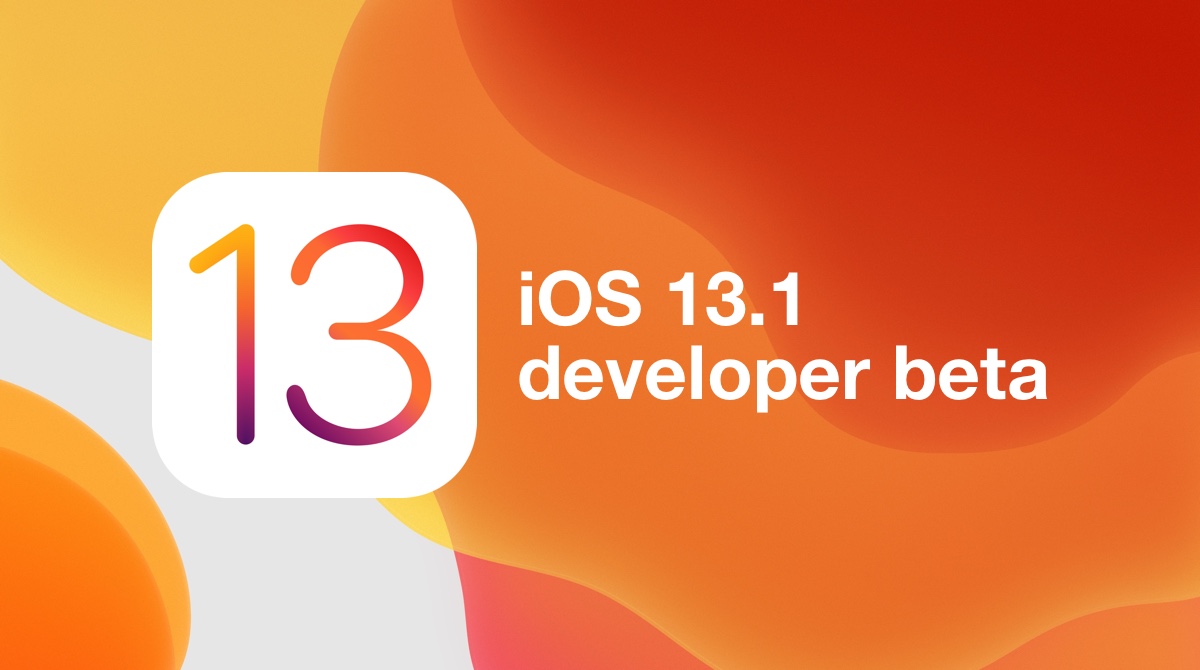ওয়ানড্রাইভ উইন্ডোজ 10 এ স্বয়ংক্রিয়ভাবে শুরু হচ্ছে না - ঠিক করুন

ভাল, আপনি যদি ছেলেরা ব্যবহার করছেন ওয়ানড্রাইভ উইন্ডোজ 10 এ আপনার ফাইলগুলি ব্যাক আপ করার জন্য, তবে আপনি লগ ইন করার পরে এটি স্বয়ংক্রিয়ভাবে শুরু হচ্ছে না, তবে নিবন্ধটি অবশ্যই আপনার জন্য। বেশিরভাগ সময়, আপনি যখনই সেট আপ করেন ওয়ানড্রাইভ আপনার মাধ্যমে Microsoft অ্যাকাউন্ট. উইন্ডোজ কনফিগার করে ওয়ানড্রাইভ ডিভাইসের সাথে স্বয়ংক্রিয়ভাবে শুরু করতে যাতে ফাইলগুলি আসলে সিঙ্ক করা শুরু করে। এই নিবন্ধে, আমরা ওয়ানড্রাইভ উইন্ডোজ 10 - স্বয়ংক্রিয়ভাবে স্বয়ংক্রিয়ভাবে শুরু না হওয়া সম্পর্কে কথা বলতে যাচ্ছি। চল শুরু করি!
তবে কিছু ক্ষেত্রে আপডেটের কারণে তৃতীয় পক্ষের সফ্টওয়্যার বা রেজিস্ট্রি ডাটাবেসে দুর্নীতির কারণ রয়েছে। অনুমতি হিসাবে সেটিং ওয়ানড্রাইভ প্রারম্ভের সময় এছাড়াও বিরক্ত হতে পারে। ফলস্বরূপ, আপনাকে শুরু করতে হবে ওয়ানড্রাইভ প্রতিটি বুট পরে ম্যানুয়ালি। আপনারা কীভাবে এই সমস্যাটি সমাধান করতে পারেন তা এখানে ওয়ানড্রাইভ আপনি ছেলেরা লগ ইন করার সাথে সাথে স্বয়ংক্রিয়ভাবে শুরু হবে।
আমি কি আমার স্মার্ট টিভিতে কোডি রাখতে পারি?
ওয়ানড্রাইভ উইন্ডোজ 10 এ স্বয়ংক্রিয়ভাবে শুরু হচ্ছে না
উইন্ডোজ 10 এর প্রচুর ব্যবহারকারী এখন এই সমস্যাটি ব্যবহার করছেন যেখানে ওয়ানড্রাইভ অ্যাপ্লিকেশনটি উইন্ডোজটির সাথে আসলে স্বয়ংক্রিয়ভাবে শুরু হয় না। যখনই ওয়ানড্রাইভ প্রকৃতপক্ষে চলছে না তখনই নতুন ফাইলগুলি সিঙ্ক করা বন্ধ করে দেয়। ঠিক আছে, ওয়ানড্রাইভ অ্যাপটি চালু না থাকাকালীন অন-ডিমান্ড ফাইলগুলি ডাউনলোড করাও বন্ধ করে দেয়। সুতরাং, এটি মূলত প্রতিটি বুট-এর পরে ম্যানুয়ালি ওয়ানড্রাইভ চালানোর জন্য ব্যবহারকারীদের বাধ্য করে।
এই সমস্যাটি নিবারণের জন্য আপনি ছেলেরা আসলে দুটি পৃথক সরঞ্জাম ব্যবহার করতে পারেন -
- ওয়ানড্রাইভ সেটিংস
- রেজিস্ট্রি সম্পাদক.
- স্থানীয় গ্রুপ নীতি সম্পাদক এবং
ওয়ানড্রাইভ সেটিংসের মাধ্যমে | ওয়ানড্রাইভ স্বয়ংক্রিয়ভাবে শুরু হচ্ছে না
- প্রথমে, এ ক্লিক করুন ওয়ানড্রাইভ টাস্কবারে আইকন এবং তারপরে আলতো চাপুন সেটিংস ।

- এখন মাইক্রোসফ্ট ওয়ানড্রাইভ উইন্ডো, এবং নীচে সেটিংস ট্যাব আপনি ছেলেরা পাবেন সাধারণ পাশাপাশি শিরোনাম। এখন এই অধীনে, আপনি চেক করতে হবে আমি উইন্ডোজটিতে সাইন ইন করলে স্বয়ংক্রিয়ভাবে ওয়ানড্রাইভ শুরু করুন বিকল্প। অনুমতি দেওয়ার জন্য ওয়ানড্রাইভ আপনার উইন্ডোজ 10 ডিভাইসটি শুরু করার জন্য। আপনি ছেলেরা কেবল ট্যাপ করতে হবে ঠিক আছে ।
- আপনাকে বলছি এখনই আপনার মেশিনটি রিবুট করতে হবে এবং তারপরে দেখুন কিনা ওয়ানড্রাইভ উইন্ডোজ 10 এর সাথে স্বয়ংক্রিয়ভাবে শুরু হয় বা না।
তবে, যদি সমস্যাটি এখনও অব্যাহত থাকে তবে কেবল এগিয়ে যান এবং নীচে উল্লিখিত রেজিস্ট্রি ঠিক করার চেষ্টা করুন।
রেজিস্ট্রি মাধ্যমে | ওয়ানড্রাইভ স্বয়ংক্রিয়ভাবে শুরু হচ্ছে না
- শুধু ট্যাপ করুন উইন্ডোজ + আর এবং তারপর রাখা
regeditমধ্যে চালান ডায়ালগ বক্সটি খোলার জন্য রেজিস্ট্রি সম্পাদক. তারপরে শুধু ক্লিক করুন ঠিক আছে.

- এর বাম ফলকে রেজিস্ট্রি সম্পাদক উইন্ডো, আপনাকে নিম্নলিখিত রেজিস্ট্রি কীতে নেভিগেট করতে হবে:
OneDrive- এখন ডান প্যানে চালান রেজিস্ট্রি কী, এখনই ফাঁকা জায়গায় ডান ট্যাপ করুন, চয়ন করুন নতুন > তারের উপকারিতা । আপনি নতুন তৈরি করা রেজিস্ট্রিটির নাম রাখতে পারেন স্ট্রিং ( আরইজি_জেড ) হিসাবে
'C:Users\AppDataLocalMicrosoftOneDriveOneDrive.exe' /background। এই রেজিস্ট্রি স্ট্রিং এর পরিবর্তন করতে ডাবল ক্লিক করুন মান ডেটা: - অবশেষে, আপনি সেট করতে হবে মান ডেটা প্রতি
gpedit.msc ।
- এই মান ডেটা , আপনি নিশ্চিত করতে হবে যে আপনি বিকল্প সি আপনার সিস্টেমের রুট ড্রাইভ এবং সিস্টেমে আপনার আসল ব্যবহারকারীর অ্যাকাউন্টের নামও রয়েছে। তারপরে আলতো চাপুন ঠিক আছে । বন্ধ রেজিস্ট্রি সম্পাদক এবং তারপরে আপনার সিস্টেমটি পুনরায় চালু করুন।
- পরবর্তী বুটে, আপনি ছেলেরা এটি দেখতে পাবেন ওয়ানড্রাইভ উইন্ডোজ 10 এর সাথে স্বয়ংক্রিয়ভাবে শুরু হয়েছে।
স্থানীয় গ্রুপ নীতি সম্পাদক এর মাধ্যমে | ওয়ানড্রাইভ স্বয়ংক্রিয়ভাবে শুরু হচ্ছে না

স্ন্যাপচ্যাট দেখুন গল্পটি কে দেখেছেন
আপনার ছেলেরা আপনার পিসিতে লোকাল গ্রুপ পলিসি এডিটর খুলতে হবে। তার জন্য, টিপুন উইন + আর , প্রকার
HKEY_CURRENT_USERSOFTWAREMicrosoftWindowsCurrentVersionRun| এবং এ ট্যাপ করুন প্রবেশ করান বোতাম ঠিক এর মতো, আপনি স্টার্ট মেনুতেও এটির জন্য অনুসন্ধান করতে পারেন এবং তারপরে সংশ্লিষ্ট ফলাফলটি ক্লিক করতে পারেন। আপনি স্থানীয় গোষ্ঠী নীতি সম্পাদক খোলার পরে নীচের পথে নেভিগেট করুন-
Computer Configuration > Administrative Templates > Windows Components > OneDrive
সেখানে আপনি বলছেন একটি সেটিংস কল করতে পারেন ফাইল স্টোরেজের জন্য ওয়ানড্রাইভ ব্যবহার আটকাবেন আসলে। এখন এটিতে ডাবল-ক্লিক করুন এবং তারপরে এটি নির্ধারণ করা হয়েছে তা নিশ্চিত করুন কনফিগার করা না বা অক্ষম । যদি তা না হয় তবে কেবল দুটি রেডিও বোতামে ক্লিক করুন, এবং টিপুন ঠিক আছে বোতাম যথাক্রমে।
এখন এটি অনুসরণ করে, কেবল আপনার কম্পিউটারটি পুনরায় চালু করুন এবং এটি খোলার চেষ্টা করছে কিনা তা পরীক্ষা করে দেখুন।
উপসংহার
ঠিক আছে, ওরা সবাই ছিল! আমি আশা করি আপনি এই ওয়ানড্রাইভ পছন্দ করেন নিবন্ধ স্বয়ংক্রিয়ভাবে আর্টিকেল শুরু না এবং এটি আপনার জন্য সহায়ক বলে মনে হয়। আমাদের এটি সম্পর্কে আপনার মতামত দিন। এছাড়াও আপনার কাছে যদি এই নিবন্ধ সম্পর্কিত আরও প্রশ্ন এবং সমস্যা থাকে issues তারপরে আমাদের নীচের মন্তব্য বিভাগে জানতে দিন। আমরা খুব শীঘ্রই আপনি ফিরে পেতে হবে।
দিন শুভ হোক!
অ্যান্ড্রয়েডে ত্রুটি 963
আরও দেখুন: ওয়ানড্রাইভ আপলোড ব্লক করা ত্রুটি ঠিক করার বিভিন্ন উপায়